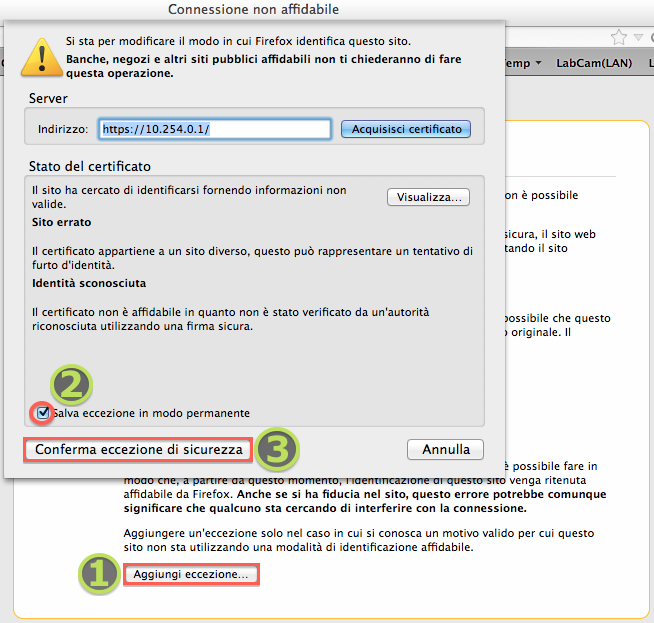Differenze tra le versioni 1 e 5 (in 4 versioni)
|
Dimensione: 352
Commento:
|
← Versione 5 del 2012-12-30 19:15:18 ⇥
Dimensione: 931
Commento:
|
| Le cancellazioni sono segnalate in questo modo. | Le aggiunte sono segnalate in questo modo. |
| Linea 3: | Linea 3: |
| <<ProgressBar([50%]<bgcolor="lightgreen"><bgcolor="lightgrey"> 10/12)>> | <<ProgressBar([50%]<bgcolor="lightgreen"><bgcolor="lightgrey"> 10/13)>> |
| Linea 5: | Linea 5: |
| 1. ... | 1. La prima volta che vi connettete alla pagina web in https con certificato auto-firmato il browser vi blocca avvisandovi che la pagina non ha un certificato autenticato da una Certification Authority nota. Possiamo ignorare l'avviso e rendere permanente la fiducia verso le pagine erogate dalla nostra antenna 1. Cliccare su '''Sono consapevole dei rischi''' |
| Linea 9: | Linea 13: |
| 1. Cliccare su '''Aggiungi eccezione''' 1. Mettere il segno di spunta su '''Salva eccezione in modo permanente''' 1. Cliccare su '''Conferma eccezione di sicurezza''' {{attachment:Step_10.1.png}} |
|
| Linea 14: | Linea 23: |
| [[HowToConfigurazioneAirOSStepByStep_11|Passo 11 (...)]] | [[HowToConfigurazioneAirOSStepByStep_11|Passo 11 (Entrare in SSH)]] |
Passo 10 (Eccezione di Sicurezza)
|
|
|
|
|
|
|
|
|
|
|
|
|
- La prima volta che vi connettete alla pagina web in https con certificato auto-firmato il browser vi blocca avvisandovi che la pagina non ha un certificato autenticato da una Certification Authority nota. Possiamo ignorare l'avviso e rendere permanente la fiducia verso le pagine erogate dalla nostra antenna
Cliccare su Sono consapevole dei rischi
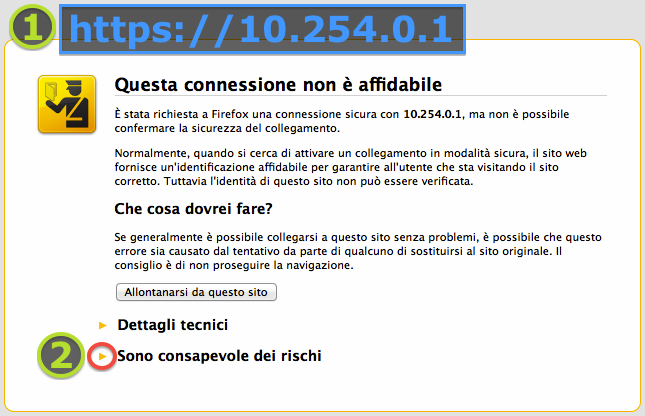
Cliccare su Aggiungi eccezione
Mettere il segno di spunta su Salva eccezione in modo permanente
Cliccare su Conferma eccezione di sicurezza